
Se sua conexão de rede sofrer uma falha técnica ou não estiver configurada corretamente, algumas das mensagens de erro serão geradas e exibidas na tela.
Existem vários erros de rede comuns que são desconhecidos para muitos usuários do Windows. O erro de rede geralmente é causado devido à baixa conectividade com a Internet .
Se você também estiver encontrando as mensagens de erro de rede, confira este artigo.
Neste artigo, você conhecerá os erros de rede que surgem devido à baixa conectividade junto com suas soluções. Percorra as soluções mencionadas abaixo e solucione os erros que você está encontrando.
O que são problemas comuns de rede?
Erros de rede ofensivos fazem com que os usuários descontinuem seu trabalho. Existem várias mensagens de erro que aparecem na rede. Alguns desses erros e soluções comuns de rede são fornecidos abaixo e também sabem o motivo por trás de sua ocorrência.
Índice
Erro 1: “Um cabo de rede está desconectado”
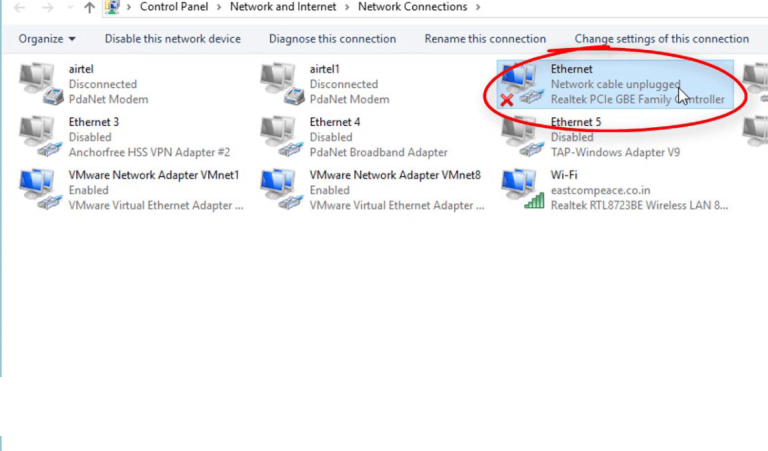
Mensagem de erro "Um cabo de rede está desconectado" que pode aparecer devido a drivers de dispositivo de rede com mau comportamento, cabos Ethernet ruins . Se você estiver enfrentando um problema como esse, poderá perder o acesso à rede. Se você estiver usando a rede sem fio, essa mensagem de erro pode incomodá-lo repetidamente até que você resolva esse problema, embora sua rede funcione normalmente.
Existem diferentes condições pelas quais seus erros são gerados. O mais comumente aparece quando um adaptador Ethernet instalado está procurando fazer uma conexão de rede.
Solução:
- Desative o adaptador de rede Ethernet quando não o estiver usando.
- Verifique se ambas as extremidades do cabo Ethernet estão conectadas ao adaptador e não estão soltas.
- Veja se o cabo Ethernet não está danificado verifique e substitua.
- Substitua o adaptador de rede Ethernet se for uma placa PCI ou PCMCIA removível .
Erro 2: conflito de endereço IP (ou endereço já em uso)
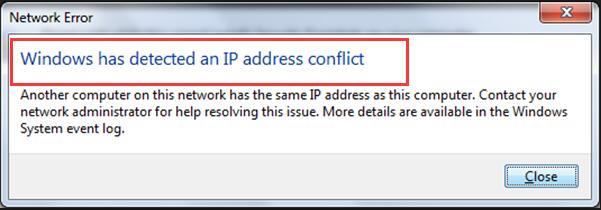
O computador está configurado com um endereço IP estático que pode ser usado por outros dispositivos na rede, portanto, o computador não poderá usar a rede. Esse problema pode ocorrer mesmo no endereçamento dinâmico (DHCP) .
O conflito de endereço IP pode ocorrer com dois computadores em uma LAN (rede local) ou na Internet que recebe o mesmo endereço IP. Em outros termos, significa que o administrador do sistema atribuiu a dois computadores na LAN o mesmo endereço IP estático.
Solução:
A seguir estão as correções para resolver conflitos de IP:
- Quando o endereço IP é fixo e atribuído estaticamente garante que cada localhost seja configurado com o endereço IP exclusivo.
- Se o seu computador tiver um endereço atribuído dinamicamente, libere e renove o endereço IP.
- Se o roteador doméstico contiver um servidor DHCP defeituoso que cause conflitos de IP, a atualização da rede doméstica do firmware do roteador poderá resolver esse problema.

Erro 3: Mensagem “O caminho de rede não pode ser encontrado”
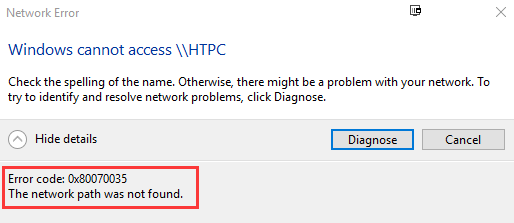
Quando o sistema operacional da Microsoft compartilha a mesma rede que acessa todos os dados e arquivos sem cabos no computador de outro, essa mensagem de erro aparece. Também ocorre com um código de erro 0x80070035 .
Solução:
A atualização da configuração TCP/IP ajuda a resolver erros comuns de rede que podem ser vistos nos computadores Microsoft Windows quando tentam acessar outro dispositivo via Ambiente de Rede.
Se o problema não for resolvido, você pode ler este artigo O caminho da rede não pode ser encontrado para corrigir o problema.
Erro 4: Mensagem “O nome duplicado existe na rede”
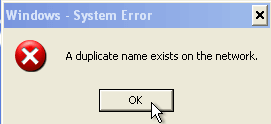
Depois de iniciar o computador com Microsoft Windows conectado a uma rede local, você poderá observar este erro exibido como uma mensagem de balão . Quando isso ocorrer, seu computador não conseguirá acessar a rede .
Solução:
Para corrigir essas mensagens de erro comuns do computador, você precisa alterar o nome do seu computador para um que não seja usado por outro computador local e reinicializar para resolver esse problema. O erro de nome duplicado impede que seu computador entre na rede. Isso permitirá que o computador inicialize e funcione apenas no modo offline.
Erro 5: Mensagem “Limitada ou Sem Conectividade”
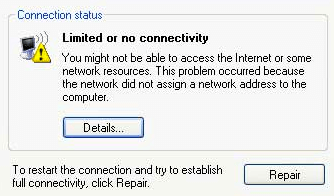
Ao tentar acessar a página da Web ou qualquer recurso de rede em uma unidade compartilhada do Windows, você pode encontrar uma mensagem de erro “Limitado ou sem conectividade” que aparece.
Isso pode ser o resultado de várias falhas técnicas ou problemas de configuração. O problema do sinal de aviso limitado ou amarelo pode ser resolvido com a solução fornecida abaixo.
Solução:
Para resolver o erro de rede do computador , confira as soluções fornecidas abaixo:
- Veja se sua rede está funcionando corretamente. Se não estiver funcionando corretamente, siga os passos abaixo:
- Se o seu sistema estiver conectado à rede por meio de um roteador de banda larga, você poderá resolver esse problema. Não usar o roteador de banda larga e redefinir o roteador apenas temporariamente resolve esse problema.
- Usando segurança Wi-Fi ou sem fio diferente de WEP ou outras chaves de segurança que não estão configuradas corretamente. Verifique a configuração de segurança sem fio no adaptador de rede do computador ou atualize-a.
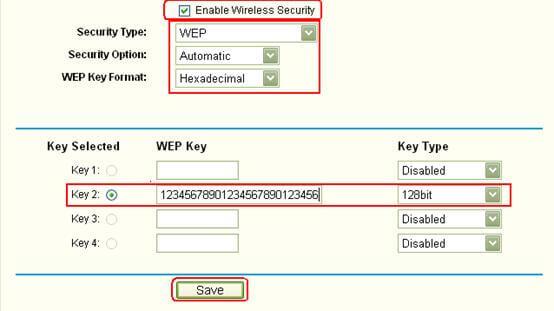
- Se você estiver usando o cabo Ethernet pode ter falhado. Em seguida, substitua temporariamente o cabo de rede para determinar se ele resolve.
- Em seguida, reinicie o computador, o roteador e o modem de banda larga juntos para redefinir a conexão.
- Se a conexão permanecer inoperante, é melhor executar o utilitário Windows Network Repair em seu sistema.
Erro 6: Mensagem "Conectado com acesso limitado"
O Windows Vista pode causar esta mensagem de erro que pode ocorrer quando você está fazendo um determinado tipo de conexão sem fio.
Solução:
Este é um dos problemas de rede de computadores mais comuns e pode ser resolvido apenas redefinindo o roteador.
Erro 7: “Não é possível ingressar na rede com falha (erro -3)” no iPhone
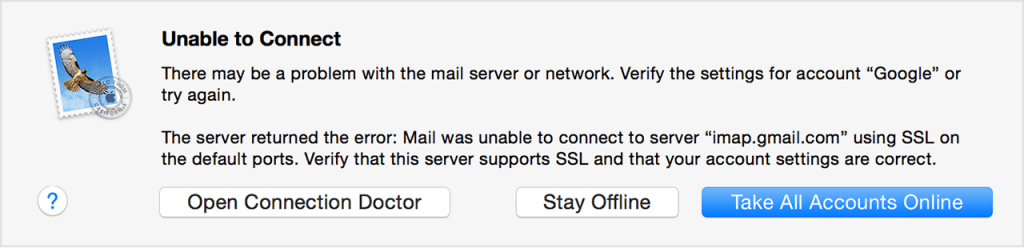
Se você não conseguir ingressar na rede Falha (erro -3) , que pode aparecer no iPhone quando ele não conseguir conectar a rede Wi-Fi. Esse problema é semelhante ao PC falhar ao conectar a rede doméstica sem fio ou o ponto de acesso.
Solução:
Para resolver esses erros de rede, siga as soluções mencionadas abaixo:
- Verifique a configuração do nome da rede (SSID) no iPhone e verifique o ponto de acesso Wi-Fi.

- Verifique a configuração de segurança ( parâmetros WEP ou WPA ) no iPhone para garantir o valor das chaves de criptografia ou senhas.
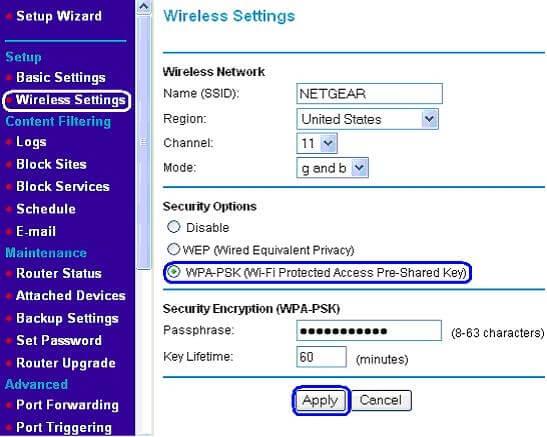
- Se as etapas acima não resolverem esses problemas, solucione as configurações de segurança no ponto de acesso WI-FI.
Erro 8: Mensagem “Não é possível estabelecer a conexão VPN” (erro 800)
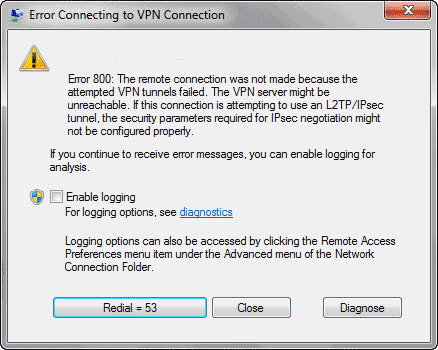
O uso de um cliente VPN no Windows XP pode receber o erro 800 ao tentar conectar o servidor VPN. Essa mensagem indica que o problema está no cliente ou no servidor. Às vezes acontece que, após o Windows 10 Update, a VPN não funciona e pode causar esse erro.
Solução:
- Se você estiver usando o nome de servidor VPN correto? Esse nome é fornecido pelo administrador do servidor.
- A conexão de Internet/rede com o servidor está funcionando corretamente?
- Se o firewall da rede estiver bloqueando a conexão VPN . A porta 1723 pode ser aberta e o protocolo 47 deve estar habilitado nas configurações do firewall.
- Se o servidor tiver muitos clientes está conectado ao limite de conexão do servidor VPN que foi excedido.
Torne seu PC ou laptop Windows livre de erros
Existem vários erros de rede que o impedem de executar várias tarefas. Alguns dos erros são mencionados neste artigo junto com suas soluções.
Além disso, se você perceber que seu PC está respondendo muito devagar ou encontrar algum tipo de bug no Windows, tente a PC Reparar Ferramenta .
Esta ferramenta de reparo avançada verificará seu computador, detectará o problema e resolverá qualquer um dos erros, como erro de atualização, erro de registro, erro de DLL, erro de BSOD, erro de jogo e outros.
Também repara arquivos corrompidos, danificados e inacessíveis , aumentando o desempenho do seu PC/Laptop.
Obtenha a ferramenta de reparo do PC para tornar seu PC com Windows livre de erros
Conclusão
Bem, isso é tudo sobre erros de rede de computadores. Eu listei os erros e soluções comuns de rede lado a lado.
Observe os erros que você está encontrando e veja as soluções para corrigi-los. Espera-se que as soluções fornecidas neste artigo o tenham ajudado a solucionar os erros de rede .
Espero que este artigo tenha ajudado você a resolver seu problema de rede. Apesar disso, se você tiver alguma dúvida sobre este artigo específico ou mensagem de erro, pode nos escrever na seção de comentários abaixo.


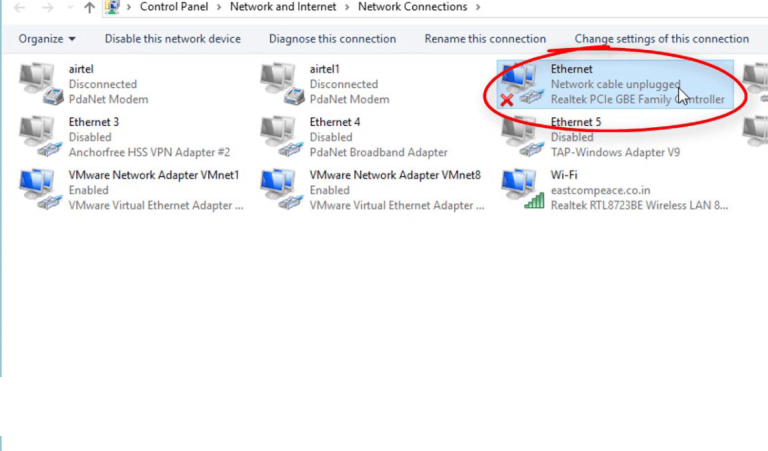
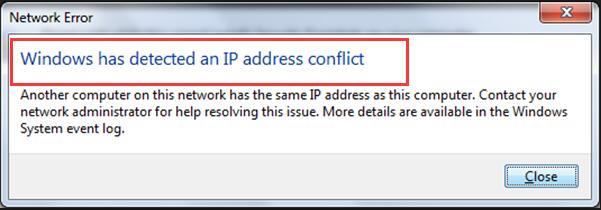

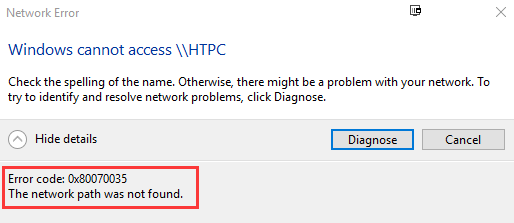
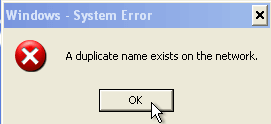
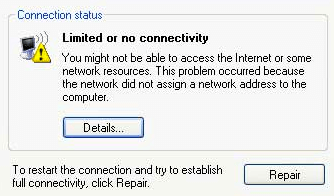
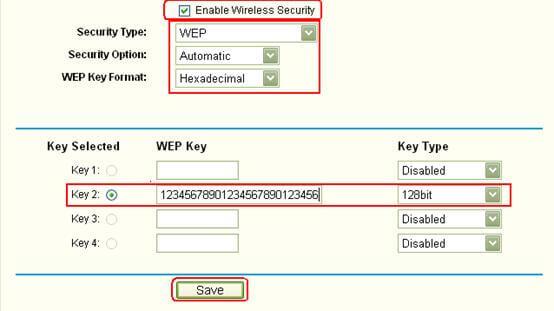
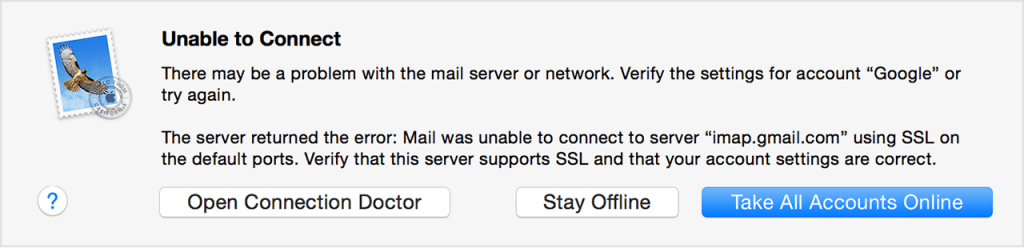

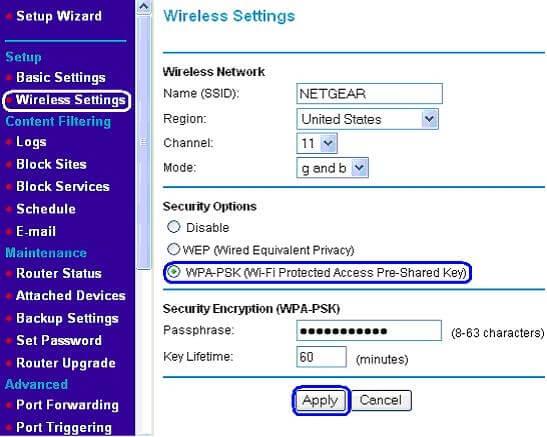
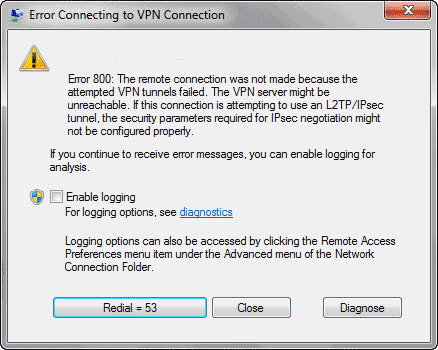

![[RESOLVIDO] Erros do Call of Duty Advanced Warfare - travando, travando, FPS baixo e mais [RESOLVIDO] Erros do Call of Duty Advanced Warfare - travando, travando, FPS baixo e mais](https://luckytemplates.com/resources1/images2/image-6547-0408150359208.png)

![Como corrigir o erro 3000 do Twitch? [100% resolvido] Como corrigir o erro 3000 do Twitch? [100% resolvido]](https://luckytemplates.com/resources1/images2/image-8735-0408151115015.png)
![[RESOLVIDO] Erros do American Truck Simulator: Crash, Steam_Api64.Dll está ausente e mais [RESOLVIDO] Erros do American Truck Simulator: Crash, Steam_Api64.Dll está ausente e mais](https://luckytemplates.com/resources1/images2/image-8887-0408151238368.png)

![[RESOLVIDO] Como corrigir League Of Legends d3dx9_39.dll ausente, erro DirectX [RESOLVIDO] Como corrigir League Of Legends d3dx9_39.dll ausente, erro DirectX](https://luckytemplates.com/resources1/images2/image-4059-0408151106351.png)

